Правилна и одговорна употреба на опрема
Правилна и одговорна употреба на компјутер – безбедносни совети
Постојат некои општи точки, кои ако се следат правилно треба да Ви помогнат да го оддржувате Вашиот компјутер безбеден од вируси и несакани последици. Советите важат и за Вашиот службен и приватен компјутер.
-
Никогаш не ги споделувајте Вашите лозинки со други луѓе, пишувајте ги претпазливо, чувајте ги безбедно, не користете лесни лозинки (како на пример Вашето презиме, датум на раѓање, место на живеење итн) кои би биле лесни за погодување, и редовно ги ажурирајте
-
Бидете претпазливи со е-маил поштата од непознати праќачи
-
Не отворајте ги прикачените фајлови доколку не Ви е познат нивниот тип од кој податок се, без претходно скенирање со антивирусот
-
Секогаш кога завршите со работа со Вашиот компјутер одлогирајте се или заклучете го
-
Никогаш не чувајте лични информации за вработени и студенти на екстерни хард дискови или усб
-
Веднаш пријавете доколку Ви биде украден лап топ, усб, ЦД, мобилен, електронска картичка
-
Водете сметка при он –линe плаќање
-
Редовно ажурирање на системот и антивирусниот софтвер
-
Никогаш не користете нелиценциран или кракуван софтвер
Употреба на принтери
Принтање, фотокопирање и скенирање документи
ИТ Секторот при Универзитетот има поставено и технички опслужува голем број на принтери, фотокопири, мултифункциски принтери и скенери ширум кампусите. Вработените може да ги искористат за принтање и скенирање на потребните документи. Најчесто во сите канцеларии на вработени се поставени принтери и скенери. На некои места има поставено принтери, кои го користат група на вработени.
За да можете да ги користите услугите на принтерот, претходно треба прво да го додате. Постапката за додавање на принтер е претставена во наредните неколку слики.
Најпрвин кликате “Start” и избирате “Devices and Printers”
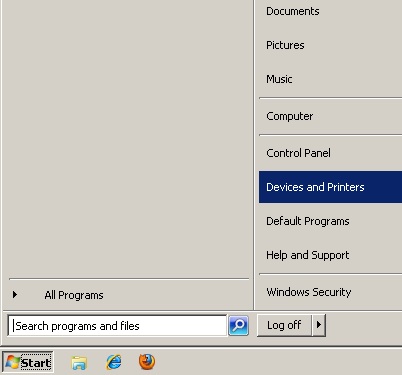
Потоа се отвора прозорец како на сликата. Доколку бараниот принтер на кој сакате да принтате се наоѓа во прозорецот, со десен клик на него избирате “Set as default printer”.
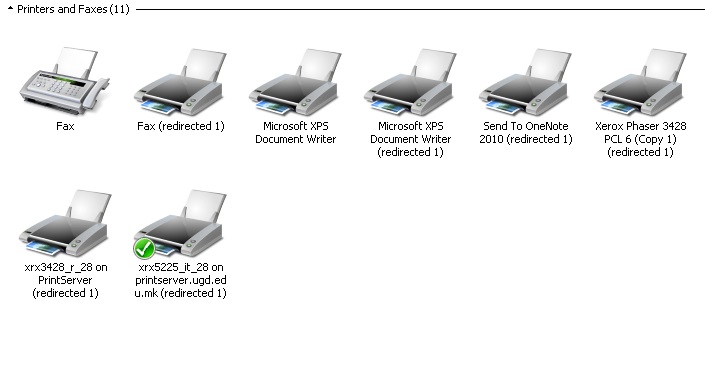
Во случај да го нема, избирате “Add a printer” и избирате “Add a network, wireless or Bluetooth printer” бидејќи генерално гледано сите принтери се поврзани мрежно.
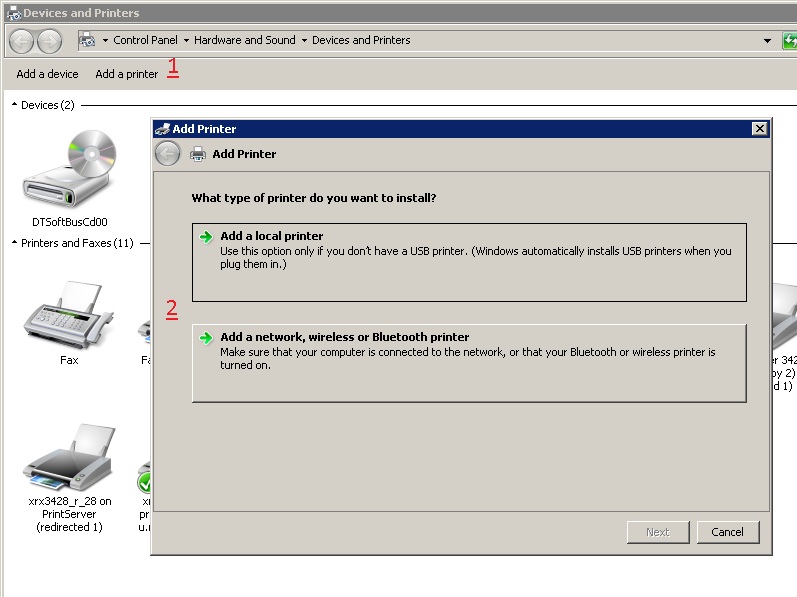
Од следниот прозорец го избирате посакуваниот принтер и кликате “Next”. Принтерот автоматски инсталира драјвер и после тоа можете да го користите. Доколку бараниот принтер го нема, можете да се обидете повторно со внесување на неговото точно име.
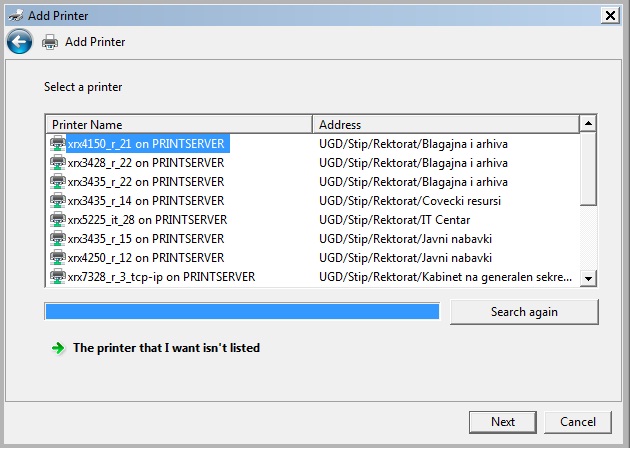
Потоа кликате на копчето “Next” и чекате додека се инсталира драјверот за посакуваниот принтер.
Службен телефон
Најава на службен телефон
Со засновање на работен однос со Универзитетот, секој од вработените го следува персонален компјутер и службен телефон со единствен број генериран од страна на главниот ИТ Администратор.
Секој вработен може да го користи својот број без оглед на тоа каде се наоѓа и на било кој од телефонските апарати кои се поврзани во мрежата на УГД, како и тоа да има автоматска телефонска секретарка интегрирана со системот за електронска пошта.
За да може ова да се оствари воведено е најавување (логирање) на самите телефони. Доколку никој не е најавен телефонот не функционира. Постапката за најавување е следнава:
за Cisco IP Phone 7911

-
Се притиска „Мени“ (копчето со глобус),
-
Одите на Services (4 опција во менито),
-
Ја избирате опцијата Login/Logout и притискате Select,
-
Преку тастатурата на телефонот во полето UserID го внесувате Вашето корисничко име(име.презиме), а во полето PIN го внесувате Вашиот ПИН зателефонија составен од 4 карактери – xxxx.
-
Стискате Submit.
Процедурата за најавување на другите типови на телефони (7940, 7945, 7970 и 7975) е со притискање на копчето Services (копчето со глобус) и преминувате на чекор 3.

Пинот за телефонија може да го смените преку https://cucm.ugd.edu.mk/ccmuser. Потребно е да се логирате со доменските корисничко име и лозинка (истите од webmail-ot).
Пораките добиени на телефонската секретарка може да ги преслушате преку Вашата електронска пошта или преку телефон.
За преслушување на телефонската секретарка преку телефон ѕвонете на 550810 (може и надвор од Универзитетот) и следето го упатството. Пинот за најавување на телефонската секретарка ќе го добиете (или веќе сте го добиле) преку електронска пошта. Овој ПИН можете да го смените преку опциите на https://webmail.ugd.edu.mk/owa.